Android Studio新建项目以及目录结构介绍
一、新建项目
1、打开android studio,新建项目,选择模板,点击next
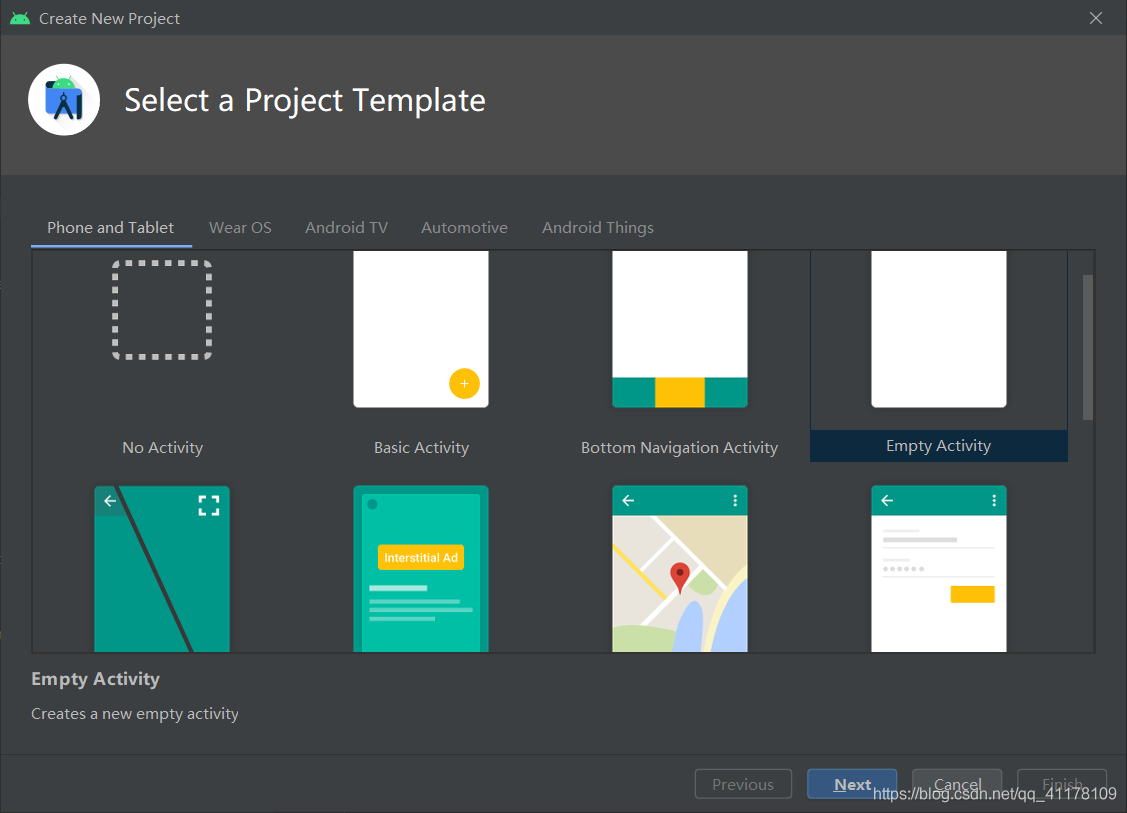
2、填写项目名称,选择项目路径和开发语言,点击finish
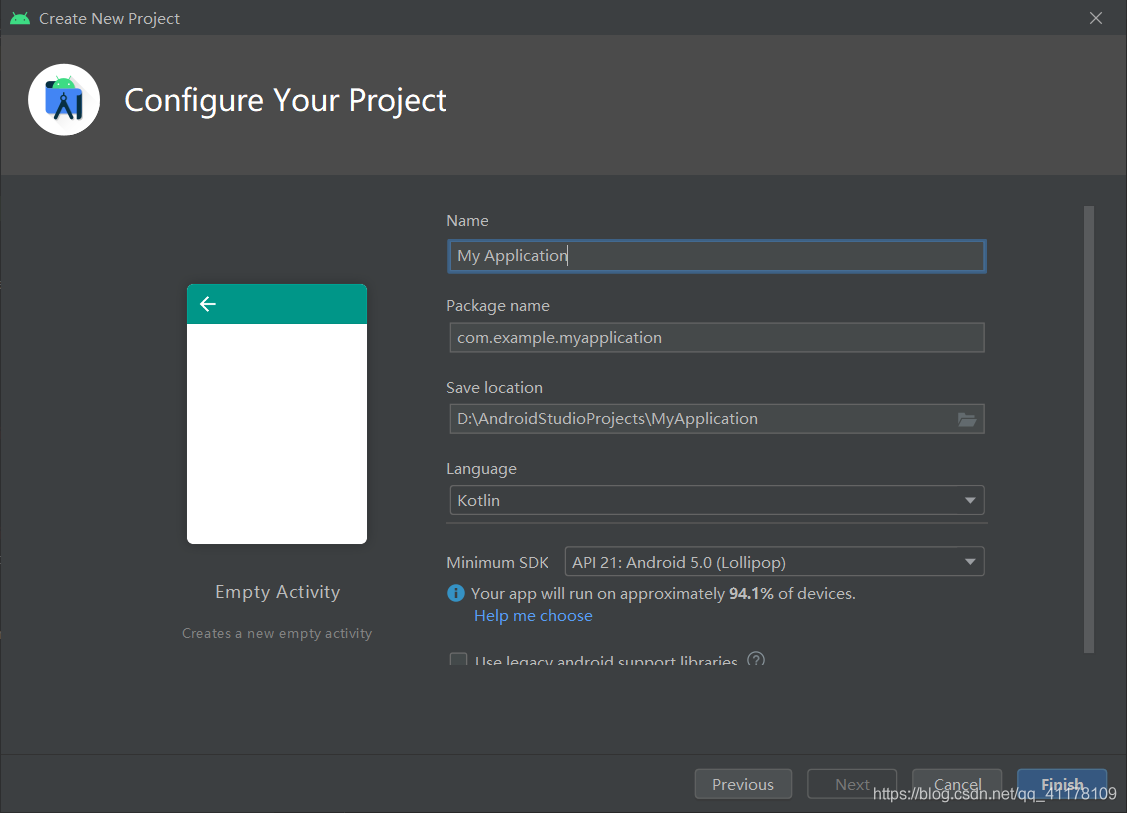
二、目录结构
文件目录如下:
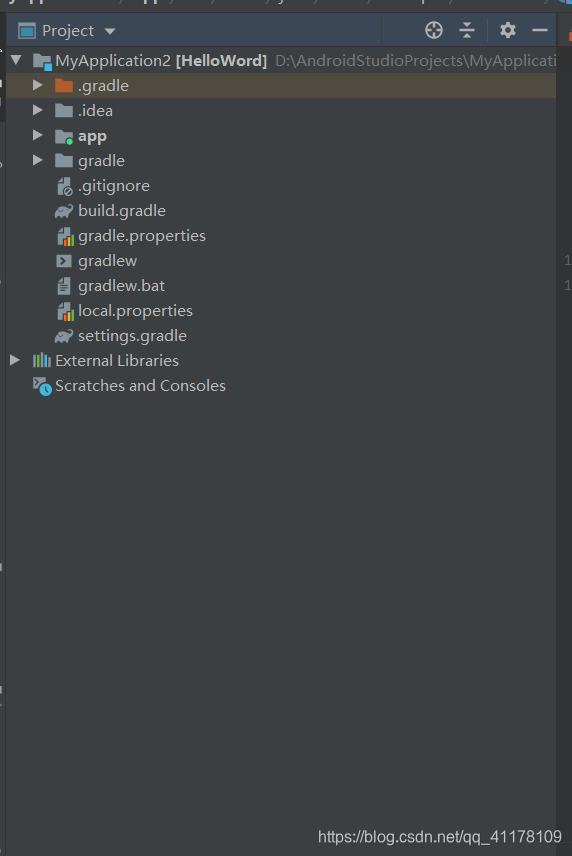
2.1 .gradle和.idea
这两个放置的是android studio自动生成的文件,无需关心,无需手动编辑。
2.2 app
项目中的代码、资源都在这个目录下。
app中目录如下:
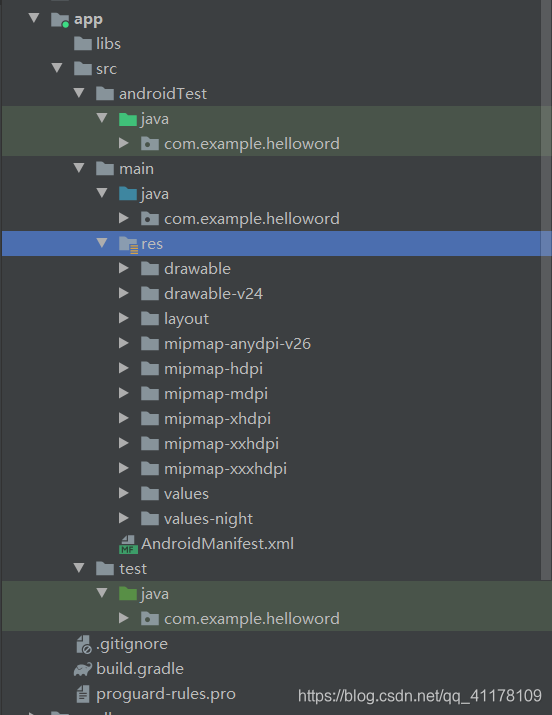
2.2.1 libs
存放第三方的jar包
2.2.2 src
1、androidtest
主要编写android test测试用例,可以对项目进行自动化测试。
2、main
java中放置所有的java代码或kotlin代码
res中存放项目中使用到的所有图片、布局、字符等资源。
drawable存放图片,layout存放布局,values存放字符串。
AndroidManifest.xml是整个Android项目的配置文件。
3、test
用来编写Unit Test测试用例
2.2.3 其他文件
1、.gitigore
用于将app模块内指定的目录或文件排除在版本控制之外。
2、build.gradle
app模块的gradle构建脚本
2.3 gradle
包含gradle wrapper的配置文件























 781
781











 被折叠的 条评论
为什么被折叠?
被折叠的 条评论
为什么被折叠?










